Apple Mac do obróbki zdjęć, edycja 2024
O przewagach komputerów Apple rozpisałem się już na stronie głównej tego poradnika, a tutaj skupiam się na opisaniu modeli godnych uwagi, wraz z informacjami co jest warte dopłaty, czego nie opłaca się kupować itd.
Spis treści
Jak kupić Maca taniej niż normalnie?
Przy każdym komputerze są moje reflinki do ofert, często dużo lepszych niż oficjalne ceny. Kupując komputer po kliknięciu w nie, wspierasz mojego bloga i pomagasz mi znaleźć czas na częstsze aktualizowanie tego artykułu, co niestety jest bardzo czasochłonne.
Kupując Maca w Polsce, ceny bezpośrednio na Apple.com/pl są wyższe niż w ich profilu na Amazon.pl, więc kupowanie na ich własnej stronie ma sens wyłącznie w przypadku bardzo nietypowych konfiguracji. Jeszcze lepsze oferty zdarzają się na niemieckim Amazonie (w obu przypadkach wiele ofert jest bezpośrednio z Amazonu, a nie od resellerów i to właśnie takie najczęściej linkuję), dlatego mam też odnośniki do Amazon.de. Jako że Polska i Niemcy są w UE, to zakup jest bezproblemowy, a wysyłka kosztuje tylko kilka Euro (w koszyku jest doliczana minimalna różnica w podatku VAT i nie ma dodatkowych kosztów przy odbiorze, jak to bywa przy zamawianiu spoza EU). Kupując na Amazonie na firmę, najlepiej założyć sobie drugie konto, oznaczone jako firmowe z EU NIPem (można też dotychczasowe skonwertować na firmowe, ale wszystko będzie wtedy sprzedawane z fakturami), wiec najlepiej mieć dwa konta – prywatne i firmowe. Kiedyś weryfikacja konta biznesowego trwała kilka dni, dzisiaj to moment.
Dostawa często będzie następnego dnia, ale czasem dłużej. Dodatkową zaletą kupowania na Amazonie, jest rewelacyjna polityka zwrotów i reklamacji. Wadą jest brak nietypowych konfiguracji oraz ograniczona dostępność (kiedy piszę ten artykuł, są tylko pojedyncze sztuki Maców Mini i zupełny brak Maców Studio, ale może to być tylko chwilowe).
Uwaga przy zmianie konfiguracji!
W niektórych sklepach jak się zmieni np. kolor laptopa, a jest on w danej konfiguracji niedostępny, to zmienia się wtedy cała konfiguracja. Podobnie jak np. ze zmianą RAMu – dzisiaj Maki mają różne dopuszczalne rozmiary pamięci w zależności od SoC. Dlatego zawsze trzeba się upewnić, że parametry są prawidłowe. Uważajcie
Chcąc kupić rozbudowany komputer (CTO) należy bardzo zwracać uwagę na czas dostawy, szczególnie u resellerów, żeby się nie okazało, że wyślą go za kilka miesięcy.
Weryfikujcie też konfiguracje w moich linkach, bo może się zdarzyć, że coś będzie niedostępne, i sklep wstawi w to miejsce wersję z innym dyskiem etc. Sam starałem się nie popełnić błędów przy linkowaniu, ale gdyby się jakiś zdarzył, to dajcie mi znać.
Brak MacBooków Air i inne zmiany w polecanych Macach, w 2024 roku
Wcześniej do pracy w Photoshopie (ale nie w Lightroomie), mogłem spokojnie polecać podstawowe wersje Apple Silicon, czyli zwykłe M1 zamiast M1 Pro. Nawet pasywny MacBook Air do PS był rozsądnym wyborem, ze względu na to, że PS w przeciwieństwie do Lightrooma, potrzebował dużej mocy tylko na krótki czas i komputer się nie zdążył nagrzać na tyle, by wydajność spadła. Jednocześnie szybka karta graficzna niewiele zmieniała.
Dzisiaj żyjemy w innym świecie, w którym wtyczki do Photoshopa Retouch4me robią za nas ogromną część pracy, odszumianie zdjęć oparte o A.I. takie jak ON1 NoNoise działa jak magia (a słabszą i wolniejszą wersję takiego odszumiania mamy natywnie w Lightroomie), Gigapixel upscaluje zdjęcia lepiej niż kiedykolwiek, a Topaz Photo A.I. ratuje nieudane lub stare fotografie. Skoro mamy takie możliwości uzyskiwania jakości, która była wcześniej niemożliwa i przyspieszania pracy niewspółmiernie do kosztów, to trudno z tego nie korzystać. Zresztą w ankiecie przeprowadzonej wśród moich czytelników wyszło, że tylko 10,4% osób, znających możliwości A.I; nie planuje z nich korzystać.
Niestety wszystko co oparte o A.I. wymaga szybkiej karty graficznej. Dlatego przesiadka z „M3” na „M3 Pro” lub z „M3 Pro” na „M3 Max” to ogromny wzrost wydajności, a więc zaoszczędzonego czasu. Np. mam akcję „Start Max”, która odpala m.in. całą serię różnych wtyczek R4m i czyści skórę, tło, prasuje ubrania, usuwa niechciane refleksy świetlne ze skóry, wyrównuje jej kolorystykę, maskuje postać oraz robi mnóstwo innych rzeczy, ale stary komputer potrzebowałby bardzo dużo czasu na dokończenie takiej akcji i byłyby duże szanse na crash, Mac Mini z M1 potrzebuje 6 minut i też potrafi wyłączyć PS w trakcie automatyzacji, mój gamingowy PC robi to w minutę, bez ryzyka wysypania programu, a M2 Max w Macu Studio skończy jeszcze połowę szybciej.
MacBooki Air przez to, że mają tylko podstawowy M3 i jest chłodzony pasywnie, po 1,5 min obiążenia musi obniżać wydajność, a z racji tego, że zwykły M3 robi wielokrotnie dłużej od bardziej rozbudowanych wersji, wszelkie rzeczy A.I. i nie tylko, byłyby tak powolne w porównaniu do konfiguracji jakie tu polecam, że używanie ich do tego mijałoby się z celem.
O co chodzi z „procesorami” M w nowych Macach?
Maki nie mają już Intelowych procesorów jak komputery z Windowsem. Zamiast tego posiadają SoC „Apple Silicon” oparty o architekturę ARM. Jest kilka wersji tych applowych SoC i to jakie można wybrać, zależy od modelu komputera.
SoC to nie tylko procesor i karta graficzna, ale zintegrowana z nim na jednym chipie pamięć, która jest RAMem i VRAMem. To też Neural Engine przydatny do AI, Media Engine, który m.in dekoduje AV1, ogarnia sprzętowo ProRres i robi dużo więcej rzeczy.
Obecnie niemal wszystkie programy są w wersji na układy M, a te które nie zostały zaktualizowane i tak działają, po prostu nie tak szybko jakby mogły (a mimo to często szybciej, niż działały natywnie na Intelu). M to też ogromna energooszczędność, co się przekłada na długą pracę na baterii.
Poniżej uszeregowałem najnowsze SoC Apple od najwolniejszego, do najszybszego (w zastosowaniach wielordzeniowych, bo zupełnie jednordzeniowe już niemal nie istnieją). SoC różni liczba rdzeni, ale też m.in. przepustowość, minimalna i maksymalna ilość pamięci RAM oraz liczba obsługiwanych monitorów.
- M3: 100 GBps, 8 GB, 16 GB lub 24 GB RAM
- M3 Pro: 150 GBps, 18 GB lub 36 GB RAM
- M3 Max: 300 GBps, 36 GB lub 96 GB RAM
- M3 Max: 400 GBps, 48 GB, 64 GB lub 128 GB TAM
- M2 Ultra: 800 GBps, 64 GB, 128 GB lub 192 GB RAM
Kto potrzebuje szybkich Maców, a kiedy podstawowy model wystarczy?
Do Lightrooma i wsadowej obróbki zdjęć, szybszy komputer to szybsze przetwarzanie zdjęć, dużo szybsze odszumianie za pomocą A.I. itd. Jeśli na tym czasie komuś nie zależy, to nawet Mac Mini w wersji z M2 Pro będzie super wyborem. Do pracy w Photoshopie na pojedynczych zdjęciach, nawet zwykły M2 (w wersji nie Pro) lub jeden z najniższych modeli MacBooka Pro i zdjęcia 50 Mpix można wygodnie obrabiać.
Jednak dzisiaj wspomaganie obróbki A.I. jest standardem i nawet jak ktoś tego jeszcze nie robi, to najpewniej zacznie, jak tylko zobaczy, jakie to daje możliwości. Dlatego M2 Pro/M3 Pro to rozsądne minimum, a przy okazji zwięszenie komfortu, gdy robi się dużo rzeczy jednocześnie. Taki komputer posłuży też pewnie dwa razy dłużej, zanim będzie trzeba wymienić na coś szybszego.
Dopłacając do wyższych konfiguracji, drastycznie przyspiesza się wszelkie operacje związane z A.I. Różnica między podstawowym laptopem jaki rekomenduję do zdjęć, który i tak do najsłabszych nie należy, a trochę porządnym pecetem, to ponad 5-krotne przyspieszenie Retouch4me DodgeBurn i podobnie będzie z innymi operacjami, opartymi o sztuczną inteligencję (i nie tylko, bo nawet tworzenie miniatur, eksport itd. będą zauważalnie szybsze).
Ja od A.I. zaczynam obróbkę wszystkich zdjęć, a wspomniane R4m DodgeBurn jest tylko małą częścią tego, co wtedy robię, więc szybki komputer to niesamowity wzrost komfortu. Wcześniej nawet Mac Mini z M1 (nie Pro) sprawdzał się całkiem dobrze, ale żeby robić na nim rzeczy związane z A.I; trzeba mieć bardzo dużo czasu przeznaczonego na zmarnowanie.
Ranking Maców do obróbki zdjęć
Dawniej zaczynałem od najsłabszych konfiguracji, bo były wystarczające dla większości osób. Dziś w końcu jesteśmy w stanie wykorzystać niemal pełną moc komputera, pracując ze zdjęciami, a jednocześnie super konfiguracje nie kosztują już dziesiątek tysięcy złotych. Dlatego zaczynam od sprzętu idealnego i stopniowo zmierzam ku niższej cenie. Ma to tym bardziej sens, że obecnie komputery, które są tanie, po dopakowaniu do dobrych konfiguracji, potrafią osiągać absurdalne ceny i wówczas lepiej kupić wyższy model, który będzie dużo szybszy za te same pieniądze (lub wręcz mniejsze!!!).
Komputery stacjonarne
Jeśli komputer nie musi służyć do używania go w trasie/poza domem lub biurem, to kupowanie laptopa mija się z celem. Komputer stacjonarny to dużo lepszy stosunek wydajności do ceny, a często też wydajność po prostu nieosiągalna w mobilnym sprzęcie, ze względu na chłodzenie. To także dużo mniejsze ryzyko awarii, bo mniej części może się zepsuć.
Mac Studio M2 Max
Zaczynam od tego komputera, bo wersja z SSD minimum 1 TB to sprzęt właściwie bez wad. Ma wydajność tak dużą, że w klasycznej obróbce zdjęć aż trudno ją wykorzystać, ale używając A.I. do odszumiania lub automatyzowania obróbki, zyskamy bardzo dużo względem tańszych modeli. Niestety do pecetów mu wciąż sporo brakuje, w dużej mierze pewnie ze względu na niezoptymalizowane oprogramowanie. Jest bardzo cichy (w przeciwieństwie do pierwszej generacji, która „świszczała”), ma 4 Thunderbolty (a Ultra aż 6!!!). Z przodu są 2 USB-C, wraz z czytnikiem kart pamięci, więc wygodnie zrzuca się zdjęcia. Jednocześnie to wciąż całkiem niewielki komputer i codzienne przemieszczanie się z nim między domem, a studiem fotograficznym. będzie możliwe. Jednak jest 2,5 raza wyższy od Mini, a to bardzo duża różnica.
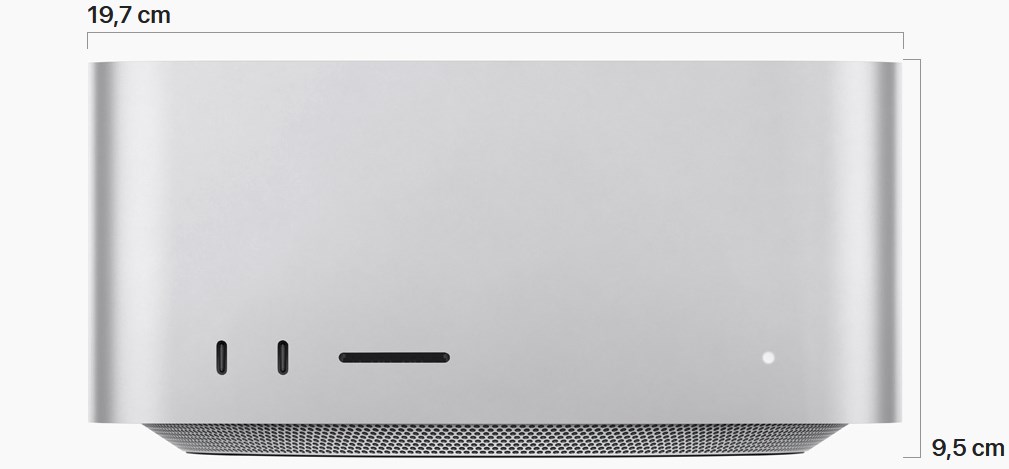
Polecana konfiguracja: 12 rdzeni CPU | 30 rdzeni GPU | 32 GB RAM | 1 TB+ SSD |
Wspomniałem o 1 TB, bo SSD 512 GB w tym komputerze ma tylko jedną kość pamięci, przez co dysk jest dużo wolniejszy. Natomiast pewnie i tak mało kto by zauważył różnicę, bez robienia benchmarków zapychających w pełni RAM, więc gdyby różnica za dwukrotnie szybszy dysk stanowiła większy procent ceny komputera, to bym aż tak bardzo nie nalegał na dopłatę, jednak w tym przypadku oszczędzając 10% wartości komputera, w niektórych, specyficznych przypadkach tracimy bardzo dużo wydajności, warto wziąć ten 1 TB by mieć pewność, że mamy zawsze dostęp do pełnej wydajności.
Kolejne dopłaty są kosztowne, ale myślę że i tak mają więcej sensu niż dopakowywanie RAMu powyżej 32 GB. Wymiana danych między CPU, GPU, SSD i RAMem jest tutaj dużo szybsza niż w komputerach z Windowsem i w tańszych Macach z M3, więc gdy okazjonalnie SWAP będzie potrzebny nie tylko w celu optymalizacji pamięci, ale ze względu na niewystarczający RAM, to użytkownik pewnie nawet tego nie zauważy.
A co do benchmarków, to niestety nie ma żadnych miarodajnych testów dot. tego, czy warto byłoby dopłacić do jeszcze lepszego SoC, czy różnice w Retouch4me, odszumianiu A.I. itd. będą marginalne. Poza tym różnica między podstawowym M2-Maxem, a tym lepszym, jest mniejsza niż w M3 Max montowanym w laptopach. Natomiast już ten podstawowy SoC ma tak dobry stosunek wydajności do ceny, że większość osób pewnie go wybierze. Do wideo 12K lub tym bardziej do 3D zdecydowanie warto byłoby rozważyć wersję z M2 Ultra, natomiast w tym ostatnim przypadku i tak dużo lepszym wyborem byłby pecet. M2 Ultra wg. benchmarku jaki udostępniłem, obróbkę zdjęć przez A.I. przyspiesza tylko minimalnie względem M2 Maxa.a
Mac Mini
Ogromną zaletą Maców Mini jest ich rozmiar. To komputer, który można zabierać w podróż i np. w samolocie w ogóle się nie przejmować wpływem na wagę lub rozmiar bagażu, bo jest lżejszy od laptopa. Oczywiście ma to sens tylko, jeśli na miejscu jest monitor, do którego można się podpiąć. Jednak Mac Mini w niezbyt rozbudowanych wersjach, to też dobry stosunek wydajności do ceny. Ponieważ to tani komputer stacjonarny, a Apple ma złodziejskie ceny większych dysków, to zakładam, że pamięć do tego komputera zostanie dodana zewnętrzna.
Dla niektórych wadą mogą być tylko 4 porty Thundelbolt/USB4 (USB-C) i 2 porty USB-A (a w Mini z podstawowym M2 tylko 2 Thunderbolty). Osobiście uważam, że w komputerze i tak zawsze warto mieć hub lub dock. Sam mam ok. 20 urządzeń USB w Macu, a w PC jeszcze więcej, więc trudno mi sobie wyobrazić jak ludzie funkcjonują bez hubów w jakichkolwiek komputerach. Natomiast tylko 4 super szybkie porty to może być ograniczenie, jeśli zamierzacie podpinać jednocześnie dużo zewnętrznych SSD w szybkich obudowach, mając jednocześnie podpięte inne urządzenia (szczególnie, że monitory DisplayPort też się podpina przez USB-C).
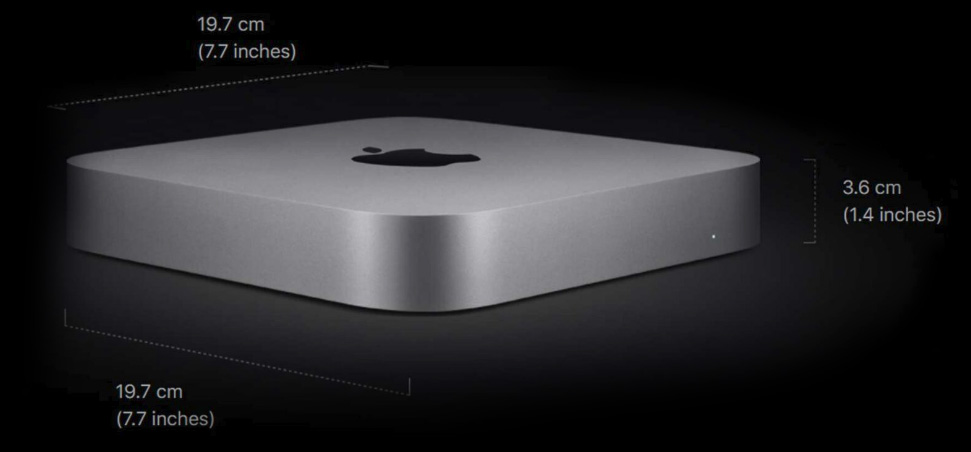
Mac Mini z M2 Pro
Polecana konfiguracja M2 Pro: 10 rdzeni CPU | 16 rdzeni GPU | 16 GB RAM | 512 GB do 1 TB SSD |
Niestety dopłata do 32 GB RAMu jest absurdalna, a 16 GB to absolutne minimum. I to największy problem tego Maca, bo po dołożeniu RAMu, by mieć 32 GB, zbliżamy się do rejonów cenowych Maca Studio, który masakruje tego Mini wydajnością. A jeśli ktoś nie daj boże dopłaci w tym Mini do SoC z większą liczbą rdzeni, to cena staje się wyższa niż koszt Maca Studio (!!!), a pod względem wydajności, liczby portów, chłodzenia wciąż nie mając z nim najmniejszych szans. Wobec tego moja polecana konfiguracja nie jest nastawiona na super wydajność, tylko na osiągnięcie bardzo dobrego stosunku wydajności do ceny, bo po prostu nie sposób polecać dopakowanego Mini.
Mac Mini z M2
Polecana konfiguracja M2: 8 rdzeni CPU | 10 rdzeni GPU | 16 GB RAM | 256 GB do 512 GB SSD |
Mimo że liczba rdzeni nie różni się mocno od M2 Pro, to pamiętajmy, że to inne SoC. Zwykłe M2 jest o wiele mniej wydajne od wersji Pro, dodatkowo komputer ma dużo mniejszą przepustowość, więc bardziej odczuwalne będą niedobory RAMu. Polecana przeze mnie konfiguracja jest do kupienia od 4300 zł i w takiej kwocie, jest to ciekawy komputer. Do tradycyjnego retuszu w Photoshopie, bez wspomagania się A.I. tak naprawdę wiele więcej nie potrzeba, jedynie RAMu przydało by się minimum 24 GB. Natomiast już dziś A.I. to ogromna część pracy nad zdjęciami, a w przyszłości wejdzie do jeszcze większej liczby narzędzi.
Niestety ten Mini cierpi na podobną przypadłość, co jego mocniejszy brat – po dopakowaniu konfiguracji, cena jest podobna jak za wyższy model, przez co takie dopłacanie traci jakikolwiek sens, bo nawet dopłata do 24 GB to chore pieniądze.
Uważam, że lepiej mieć M2 Pro z 16 GB RAMu, niż zwykłego M2 z 24 GB RAMu. Różnią się bardzo mocno wydajnością, ale też przepustowością, a więc szybkością SWAPu. M2 Pro braki w RAMie potrafi nadrobić dużo szybciej, a więc są mniej odczuwalnie, niż w zwykłej M-dwójce.
PS. Apple Care dla tego komputera, jest najtańszym z wszystkich w ofercie Apple: link. Stacjonarne maki są niesamowicie mało awaryjne, aczkolwiek w swoich i tak zawsze Apple Care dokupowałem, właśnie przez to jak tanie jest.
Laptopy
MacBook Pro to laptop prawie idealny
To najlepszy laptop do edycji zdjęć – zarówno profesjonalnych, jak i pstryków z telefonu, które mają HDR. Ekran Retina z mini-LEDami to 120 Hz, 600 nitów jasności, a w HDR 1000 (szczytowo 1600), obsługa 2-4 zewnętrznych monitorów i długa praca na baterii.
W starszych MacBookach było nieco zamieszania z nazewnictwem, ale w trzeciej generacji laptopów z Apple Silicon różnią się one sobą faktycznie głównie wyglądem i zamontowanym SoC.
Różnice między rozmiarami MacBooków
16″ z M3 Pro to większa matryca i nieco większa wydajność pod długim, bardzo mocnym obciążeniem, w stosunku do 14″ z M3 Pro, ale nie są to tak wielkie różnice, jak w czasach Intela. Więc 16″ jest sens brać wtedy, gdy po prostu potrzebuje się takiej matrycy do pracy w trasie, bo w domu i tak najlepiej korzystać z dużego monitora. 14″ to fenomenalny laptop, dużo poręczniejszy w podróży. To sprawia, że jest to świetny wybór jeśli chce się mobilnego komputera, który często będzie podpinany do monitora. Natomiast 14″ występuje też w znacznie mniej wydajnej wersji, ze zwykłym M3.
Pojemność dysku w laptopie
Wszystkie laptopy z SoC „M” trzeciej generacji mają dwie kości pamięci w SSD, nawet w dysku o najmniejszej pojemności. Oznacza to, że nawet najmniejsze dyski są szybkie i do większych dopłaca się głównie dla zwiększenia miejsca, a nie dla dwukrotnie większej prędkości, jak to miało miejsce w poprzedniej generacji z „M2”. Jednak to laptopy, więc wypadałoby żeby bez doczepiania dysku zmieściło się na nich dużo danych. To ile miejsca jest potrzebne, to decyzja indywidualna. Trzeba jednak pamiętać, że system będzie potrzebował przynajmniej kilkudziesięciu wolnych GB na SWAP i dodatkowe miejsce na migawki Time Machine, gdy nie jest podpięty zewnętrzny dysk, więc np. w podróży oraz wypadałoby mieć nieco wolnej przestrzeni by komputer nie spowalniał. Dodam też, że MacBooki mają dyski tak szybkie, że nie da się osiągnąć takiej prędkości na dyskach zewnętrznych przez Thunderbolta ani USB4. Ja nie mam potrzeby uzyskiwania aż takich prędkości poza dyskiem z systemem operacyjnym, ale jak ktoś np. montuje zawodowo wideo 12K, to różnica będzie znaczna.
M3 Pro vs M3 Max (bardzo ważne!)
M3 Pro różni się znacznie bardziej od M3 Maxa, niż M1 Pro różnił się od M1 Max. Dzisiaj dopłata do Maxa ma dużo więcej sensu niż kiedyś, bo dostajemy dużo większy przyrost mocy – na procesorze, ale też w karcie graficznej, co się bardzo przyda w retuszu A.I.
Przy czym na pierwszy rzut oka w specyfikacji nie widać drastycznej zmiany w procesorze, bo wydaje się że to tylko od dwóch do czterech rdzeni więcej. Jednak procesory M mają rdzenie wydajnościowe i oszczędne, a w Maxie zrezygnowano z dwóch oszczędnych, na rzecz wydajnościowych. W rezultacie procesor jest dużo mocniejszy, niż mogła by na to wskazywać liczba rdzeni. Przejście z M3 Pro na podstawowego M3 Maxa to zmiana 6 rdzeni wydajnościowych na 10, a w droższej wersji Maxa na 12. To też zmiana 18 rdzeni GPU na 30 lub 40. Czyli różnica jest kolosalna. Kompletnie nie sugerowałbym się benchmarkami takimi jak Geekbench. Jeśli koniecznie ktoś chce poszukać porównań to konkretnie na programach jakich zamierza używać.
MacBook Pro 16″

MacBook Pro 16″ z M3 Max
Polecana konfiguracja: M3 Max | 16 rdzeni CPU | 40 rdzeni GPU | 48 GB RAM | 1 TB+ SSD |
Podstawowa wersja z M3 Max to teoretycznie sprzęt marzeń, jednak dopłacając 1800 zł zyskuje się 33% więcej rdzeni GPU, parę dodatkowych rdzeni CPU i połowę więcej RAMu. Dlatego wydając tak grubą kasę na mocarnego laptopa, zdecydowanie dołożyłbym jeszcze „trochę” do bardziej dopakowanej wersji. Jednak jeśli np. ktoś planował kupić Pro, ale teraz zastanawia się nad dołożeniem do podstawowego Maxa, to wciąż świetny zakup (dużo lepszy niż Pro, ale o tym napisałem więcej niżej).
MacBook Pro 16″ z M3 Pro
Polecana konfiguracja oszczędna: M3 Pro | 12 rdzeni CPU | 18 rdzeni GPU | 18 GB RAM | 512 GB+ SSD |
Spokojnie można rozważyć tańszą opcję z M3 Pro (szczególnie jeśli się nie odszumia mnóstwa zdjęć A.I; nie używa R4m masowo na dużych plikach itd; albo jeśli się to robi, ale np. w nocy, bo pliki nie są potrzebne jak najszybciej lub po prostu gdy potrzeba czegoś tańszego). Mam tutaj na myśli M3 Pro w podstawowej konfiguracji, bo wtedy faktycznie wychodzi dużo taniej nawet od najsłabszego Maxa. Oczywiście fajnie byłoby dołożyć do 36 GB RAM, ale dopłata to 2400 zł, a wtedy już tylko kolejne 2400 zł dzielą nas od gigantycznego upgrade, w postaci przejścia z M3 Pro na M3 Max.
MacBook Pro 14″

MacBook Pro 14″ z M3 Max
Polecana konfiguracja: M3 Max | 16 rdzeni CPU | 40 rdzeni GPU | 48 GB RAM | 512 GB+ SSD |
Niestety jeśli mowa o dopakowanej czternastce Max, to cena wyjdzie bardzo podobna do modelu 16″, więc argumentem za zmianą jest tutaj tylko mobilność, a nie duża oszczędność. Dodatkowo jeśli ktoś bardzo potrzebuje jak największej wydajności, to 16″ pozwoli wycisnąć jej trochę więcej przez wymiary chłodzenia. Natomiast stosunek wydajności do wielkości i wagi tego laptopa jest tu absolutnie niesamowity. Podobnie jak w większym bracie zmieniając M3 Max na wersję lepszą (dopłata 1800 zł wg. oficjalnego cennika), zyskujemy parę rdzeni CPU, 1/3 więcej rdzeni GPU i do tego połowę więcej RAMu. Jak fundusze ledwo co pozwalają na podstawowego Maxa, to i tak jest to super sprzęt, dużo lepszy od M3 Pro.
MacBook Pro 14″ z M3 Pro
Polecana konfiguracja: M3 Pro | 11 rdzeni CPU | 14 rdzeni GPU | 36 GB RAM | 512 GB+ SSD |
Tania konfiguracja: M3 Pro | 11 rdzeni CPU | 14 rdzeni GPU | 18 GB RAM | 512 GB+ SSD |
W M3 Pro zaczynają się już poważne oszczędności, bo wg. oficjalnego cennika podstawowy model M3 Pro to 11499 zł, ale on nie ma 36 GB które rekomenduję, tylko 18 GB. Dodatkowo nie jest to bezpośredni odpowiednik najtańszej szestnastki, tylko słabsza wydajnościowo wersja. Jednak w tej cenie to super sprzęt.
MacBook Pro 14″ z M3
Polecana konfiguracja: brak
To niemal podstawowy Mac Mini w postaci laptopa. Jednak w Macach Mini procentowa różnica cenowa między nim, a modelem lepszym była dużo większa niż w tym MacBooku, dlatego chcąc zaoszczędzić, zakup takiego Mini był zasadny. 8 GB pamięci w obróbce zdjęć jest nieużywalne, a już sama dopłata do 16 GB w tym MacBooku w sprawia, że zbliżamy się bardzo mocno do wersji z M3 Pro, która już w podstawie masakruje tego laptopa. To jest świetny sprzęt, ale w fotografii wykorzystamy wszystko co oferuje wersja droższa o 1300 zł.
W ramach zdecydowanie lepiej poszukać wyprzedaży MacBooków z M2 Pro. Wtedy rozłożenie rdzeni wydajnościowych i oszczędnościowych było nastawione na większą wydajność i mimo, że to stary sprzęt, to nawet dziś jest bardzo dobry. Jakbym miał wybierać, w ograniczonym budżecie, między bardziej dopakowanym M1 Pro (np. z dużym dyskiem), to chętnie bym go rozważył zamiast uboższej wersji M3.
Dlaczego nie uwzględniam iMaca i Maca Pro?

iMac
Nikt nie powinien nawet przez sekundę zastanawiać się, nad monitorem 24″ lub mniejszym. Jak 12 lat temu kupowałem monitor graficzny, to już wtedy taki rozmiar był uważany za za mały i kupowało się go wyłącznie w ramach kompromisu cenowego. Dziś nawet w ten sposób nie da się uzasadnić takiego rozmiaru.
Tłumaczono mi, że jako komputer na recepcję lub ladę sklepową się nadaje idealnie i pewnie to prawda. iMac 24″ jako jedyny komputer z SoC „M” potrafi hałasować, co jest o tyle dziwne, że nie ma ku temu żadnych powodów.

Mac Pro
Stacjonarny Mac Pro to komputer dla prawie nikogo. Ma mnóstwo przestrzeni na zmieszczenie dodatkowych kart graficznych, za którą płacimy fortunę. Problem w tym, że żadnych dodatkowych GPU nie obsługuje. Może osoby w branży audio potrzebujące dodatkowych PCI znajdą do niego zastosowanie, ale w fotografii nie widzę na to żadnych szans.
Dużo lepiej kupić mniejszego i tańszego Maca Studio, mającego taką samą wydajność. Taka sama konfiguracja, która w Macu Pro kosztuje 38 999 zł, w Macu Studio jest za 22 999 zł. Ale muszę przyznać, że wraz z Pro dostaniemy klawiaturę z myszką, a w Studio trzeba je dokupić osobno.
Oczywiście w Pro dostajemy też dużo potężniejszy zasilacz, wspomniane porty PCI-E (poprzedniej, czwartej generacji) i super chłodzenie na te wszystkie podzespoły, które mu dołożymy. Gdyby tylko było co tam dokładać…
Czy Hackintosh ma jeszcze sens?
Nie ma żadnego. Hackintosh, czyli PC z zainstalowanym systemem macOS, to temat tak obszerny, że można by o nim napisać zupełnie osobny artykuł (co zresztą w przeszłości zrobiłem wraz z worklogiem z budowania go).
Kilka lat temu przesiadłem się z najwyższej wersji Maca Mini 2018/2019 na Hackintosha, ale tylko ze względu na VR. Do samych zdjęć miałbym Maca Mini jeszcze przez wiele lat.
Natomiast w obliczu przejścia Apple z Intela na Apple Silicon uważam, że Hackintosh stracił jakikolwiek sens. Nawet Mac Mini z M1 (nie Pro), w jednej z najniższych konfiguracji, jest lepszą opcją niż na maxa dopakowany Hackintosh.

Akcesoria do Maców
O akcesoriach do Maców i PC mam nadzieję zrobić osobny materiał. Skupię się na tym, jak tanio i wydajnie rozbudować pamięć masową, jakie peryferia uważam za warte uwagi z tych najlepszych i najtańszych itd.
Podsumowanie
Jakbym miał dzisiaj kupować laptopa, to tylko MacBooka, bo ma niesamowity ekran i wiele innych zalet. W przypadku komputera stacjonarnego, bardzo chciałbym Maca Studio, ale boli mnie, że mój PC jest dużo szybszy w Retouch4me niż najmocniejszy Mac. Jednak już Mac Studio Max ma tak dużą wydajność, że ciężko będzie znaleźć osobę, której by ona nie wystarczyła, a mnie większa jest przydatna bardziej gdy robię live pokazujące obrabianie zdjęć (żeby widzowie na nic nie musieli czekać), niż kiedy to robię sam dla siebie.
